很多小伙伴在写邮件或者收到邮件的时候经常会进行重要文件备份,最近有用户咨询在使用outlook时怎么备份文档呢?

1、进入应用后点击左上角的文件选项。
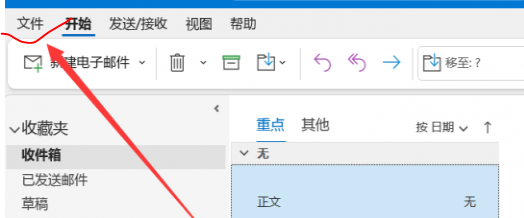
2、然后在新的页面点击左侧工具栏处的打开和导出并在右侧页面找到导入/导出功能点击。
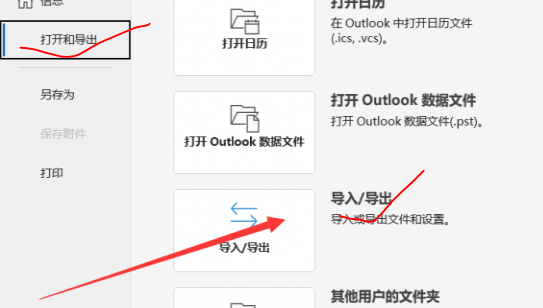
3、接着我们在弹出的窗口中选项导出的文件,并选择类型为outlook(.pst)选项。
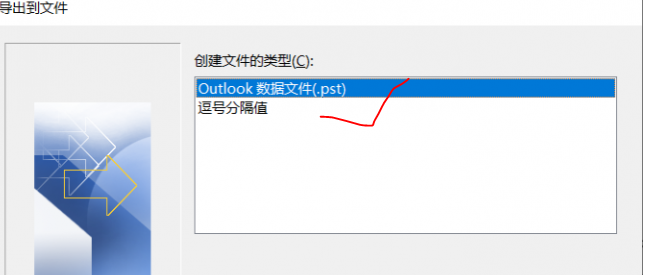
4、这时我们在导出的文件夹下勾选包括子文件夹选项。
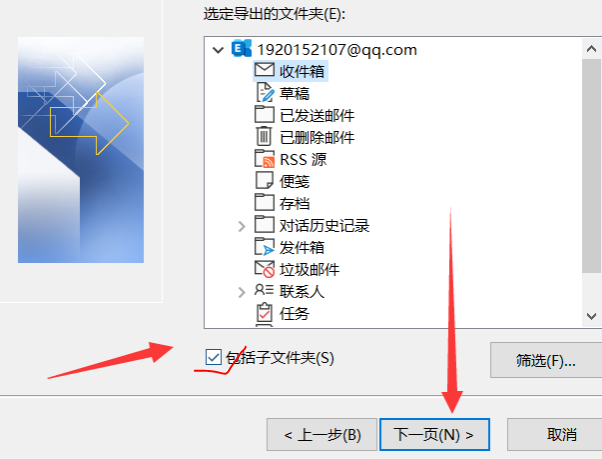
5、接着在导出outlook数据文件中选择浏览,就可以看到文件导出的路径位置。
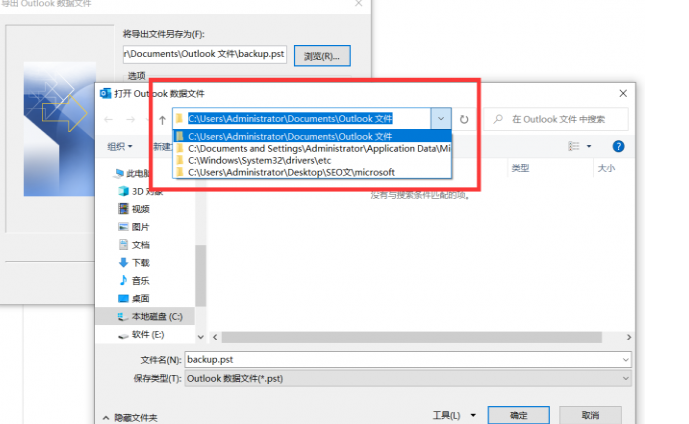
6、这时我们关闭该应用,按照保存的路径位置进入文件夹内就可以看到刚才保存的文件了。
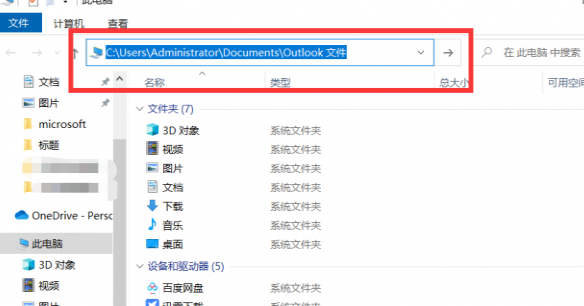
以上就是《outlook》怎么备份文档全部内容,更多精彩请关注66下载outlook专区。
小编推荐阅读